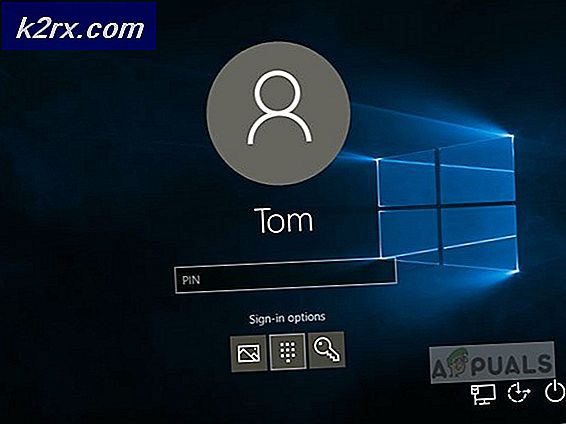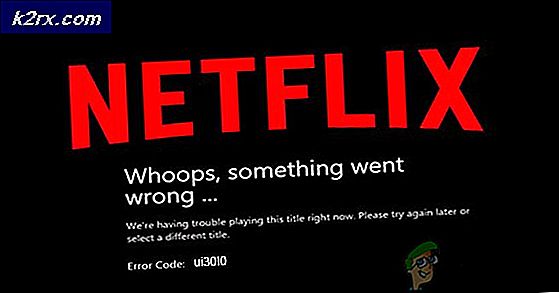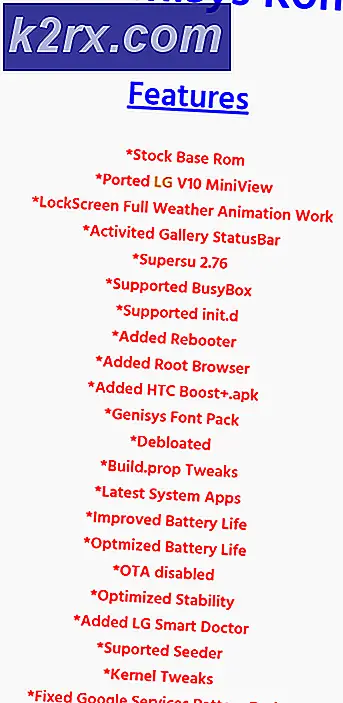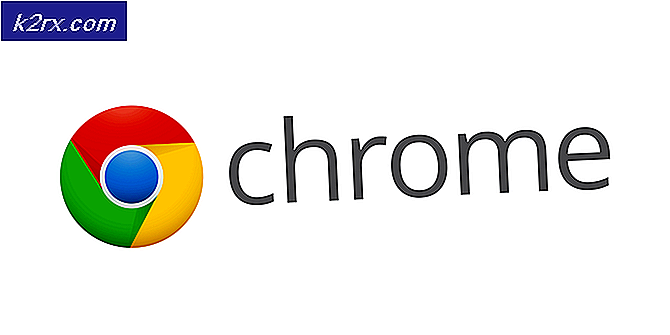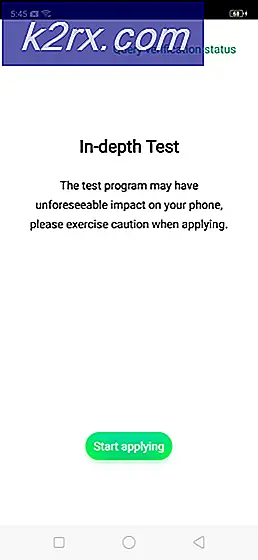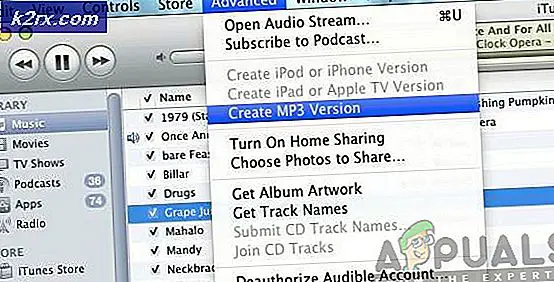Beat Saber Mods fungerar inte
Mods kanske inte fungerar med Beat Saber på grund av brandvägg / antivirusrestriktioner. Dessutom kan korrupta filer eller installation av Beat Saber också orsaka felet som diskuteras.
Moderna slutar vanligtvis att fungera när användaren startar Beat Saber och inga mods eller anpassade låtar visas i spelet. Problemet uppstår också efter en uppdatering av Beat Saber, eftersom mods inte stöds officiellt på Beat Saber
Innan du går vidare med lösningarna för att mod Beat Saber, försök att kör din spel utan någon av moderna och då med mods om problemet uppstod efter en uppdatering av Beat Saber.
Lösning 1: Tillåt Beat Saber-relaterad trafik genom antivirus / brandvägg
Dina antivirus- och brandväggsprogram spelar en central roll i säkerheten för ditt system och dina data. Men mods kan misslyckas med att fungera om brandvägg / antivirusprogram i ditt system blockerar åtkomst till en resurs som är avgörande för Beat Sabres funktion. I det här fallet kan problemet med problemet att lösa Beat Sabre-relaterad trafik genom antivirus- / brandväggsprogrammen.
Varning: Du kan fortsätta på egen risk eftersom redigering av antivirus- / brandväggsinställningar kan utsätta ditt system och data för hot som trojaner, virus etc.
- Tillfälligt inaktivera antivirus- och brandväggsprogram i ditt system. Hålla ett öga på Windows Defender och om den tar rollen som antivirus / brandvägg, inaktivera den.
- Kontrollera nu om problemet är löst. Om så är fallet, lägg sedan till Beat Saber i undantagslistan för ditt antivirus / brandvägg / Windows
- Om problemet inte löstes i steg 2, utgång spelet och i Beat Sabre-katalogen, starta IPA.exe med administrativa behörigheter och sedan lansera Beat Saber-spelet.
- Nu, stänga spelet och öppna ModAssistant för att installera alla nödvändiga mods.
- Sedan Start spelet och kontrollera om mods-problemet är löst.
Lösning 2: Re-Patch Beat Saber för Modding
Mods att inte arbeta i Beat Saber kan vara ett resultat av en tillfällig lappfel (som tillåter modding) av Beat Sabre. Felet kan uppstå, särskilt om Beat Sabre-spelet nyligen uppdaterades. I detta sammanhang kan repatching av Beat Saber lösa problemet.
- Utgång Slå Saber och se till att någon av dess relaterade processer körs i Aktivitetshanteraren av ditt system.
- Öppna sedan Beat Saber-katalogen. Nu, dra och släpp de BeatSaber.exe fil till IPA.exe (med röd sprutikon).
- Kontrollera sedan om Beat Saber fungerar bra.
- Om inte, utgång Slå Sabre och sedan dra / släpp BeatSaber.exe arkivera till IPAConfig.exe.
- Kontrollera nu om mods fungerar bra i Beat Saber.
- Om de fortfarande inte fungerar, öppna Beats Mods webbplats och sök efter BSIPA.
- Klicka nu på Ladda ner zip och extrahera sedan innehållet i den nedladdade mappen.
- Sedan kopiera innehållet i den BSIPA-extraherade mappen till Beat Saber-katalogen.
- Nu, dra / släpp de BeatSaber.exe arkivera till BSIPA.exe.
- Sedan lansera Slå Sabre och kolla om det fungerar bra.
Lösning 3: Verifiera integriteten i Beat Files-spelfilerna
Filerna i ett program / ett spel kan bli korrupta på grund av många faktorer som plötsligt strömavbrott etc. I fallet med Beat Saber kunde inte korruptionen av spelfilerna uteslutas om du använder mods. I detta sammanhang kan det lösa problemet att verifiera integriteten hos spelfilerna (som kommer att utesluta eventuella korruptions- och kompatibilitetsproblem hos filer).
- Lansera Ånga och sedan i spelets bibliotek, Högerklicka på Slå Sabre.
- Klicka nu på Egenskaper och då navigera till Lokala filer flik.
- Klicka sedan på knappen för Verifiera integriteten hos spelfiler.
- Vänta nu till slutförandet av verifieringsprocessen för Beat Sabres filer.
- Sedan starta om Ånga och kontrollera om Beat Saber fungerar bra (utan mods).
- Nu ladda ner den senaste versionen av Mod Assistant och sedan lansera Det.
- Installera nu de mods som krävs och starta sedan Slå Sabre.
- Nu utgång Slå Saber och starta sedan om den. Sedan kolla upp om Beat Saber fungerar bra.
- Om inte, utgång Slå Sabre och navigera till Slå Sabre katalog, öppen Slå Saber Patch och starta.
- Starta nu Ånga och Slå Sabre för att kontrollera om mods-problemet är löst.
- Om inte, utgång Beat Saber och Steam och ladda ner och installera Beat Saber IPA.
- Dra och släpp nu BeatSaber.exe till BSIPA.exe.
- Nu, lansera Steam och Beat Saber för att kontrollera om Mods fungerar bra.
Lösning 4: Installera om Mod Assistant för Beat Saber
Mods-problemet kan uppstå om Beat Saver nyligen har uppdaterats och de mods du använder är inte kompatibla med den senaste versionen. I detta sammanhang kan installation av mods via Mod Assistant (igen) lösa problemet.
- Utgång Slå Saver och se till att någon av dess relaterade processer körs i Aktivitetshanteraren för ditt system.
- Nu, lansera Ånga och högerklicka sedan i spelets bibliotek Slå Sabre.
- Klicka nu på Egenskaper och då navigera till Lokala filer flik.
- Klicka sedan på knappen för Bläddra i lokala filer och då backa upp de Slå Saver mappen till en säker plats.
- Nu, radera de Plugins -mappen i Beat Sabers installationskatalog.
- Sedan, utgång Beat Saber och Steam. Se också till att ingen Beat Sabre eller Steam-relaterad process körs i Aktivitetshanteraren av ditt system.
- Sedan upprepa steg 1 till 3 för att öppna Lokala filer fliken Beat Saber i Steam.
- Klicka nu på Verifiera integriteten hos spelfiler och vänta sedan på att processen är klar.
- Nu ladda ner den senaste versionen av Mod Assistant och sedan använda den för att installera mods.
- Nu lansera Slå Sabre och sedan stänga Det.
- Ännu en gång, lansera Slå Sabre och kolla om det fungerar bra.
- Om inte, upprepa steg 1 till 8 till Verifiera integriteten hos spelfiler.
- Nu, utgång Slå Saber och Steam. Se också till att ingen Steam- eller Beat Sabre-relaterad process körs i Aktivitetshanteraren av ditt system.
- Sedan öppna installationskatalogen för Slå Sabre.
- Nu radera de Slå Saver mappen och sedan kopiera mappen säkerhetskopierad vid steg 4 till den här platsen.
- Upprepa steg 9 och kontrollera sedan om Beat Saber inte klarar av modsfrågan.
Lösning 5: Installera om Beat Saber
Om inget har fungerat för dig kan mods-problemet vara ett resultat av den korrupta installationen av Beat Saber. I detta sammanhang kan ominstallering av Beat Saber lösa problemet.
- Lansera Ånga och Högerklicka på Slå Sabre i spelets bibliotek.
- Välj nu Egenskaper och navigera sedan till Lokala filer flik.
- Säkerhetskopiera sedan CustomLevel-mapp (finns i ångbibliotek> steamapps \ common \ Beat Saber \ Beat Saber_Data \)
- Säkerhetskopiera också följande mappar:
Spellistor UserData \ favoriteSongs.cfg UserData \ reviewedSongs.json UserData \ voteSongs.json
- Byt nu till Ångfönster och Högerklicka på Slå Sabre i spelets bibliotek (anteckna adressen till Beat Sabres installationsväg).
- Klicka sedan på Avinstallera och vänta för avinstallationen av Beat Saber.
- Omstart starta ditt system och starta File Explorer på ditt system vid omstart.
- Navigera till installationskatalogen för Beat Sabre (noteras i steg 4) och radera de Slå mapp för Sabre.
- Lansera Ånga och installera om Beat Saber.
- Nu lansera Slå Saber (utan mods) och se om det fungerar bra. Om allt är på plats stänger du spelet.
- Nu, ladda ner den senaste versionen av Mod Assistant och använd den för att installera mods.
- Starta om Beat Saber och se om moderna fungerar som förväntat.
Om inget har fungerat för dig hittills, då vänta tills dina nödvändiga mods är uppdaterade för att vara kompatibla med den uppdaterade versionen av Beat Saber. Om du kan återgå till den äldre versionen av Beat Sabre, prova en äldre version av Beat Sabre. Kontrollera också om du kan bli av med problemet genom att ställa in Anpassat användargränssnitt med modassistenten.